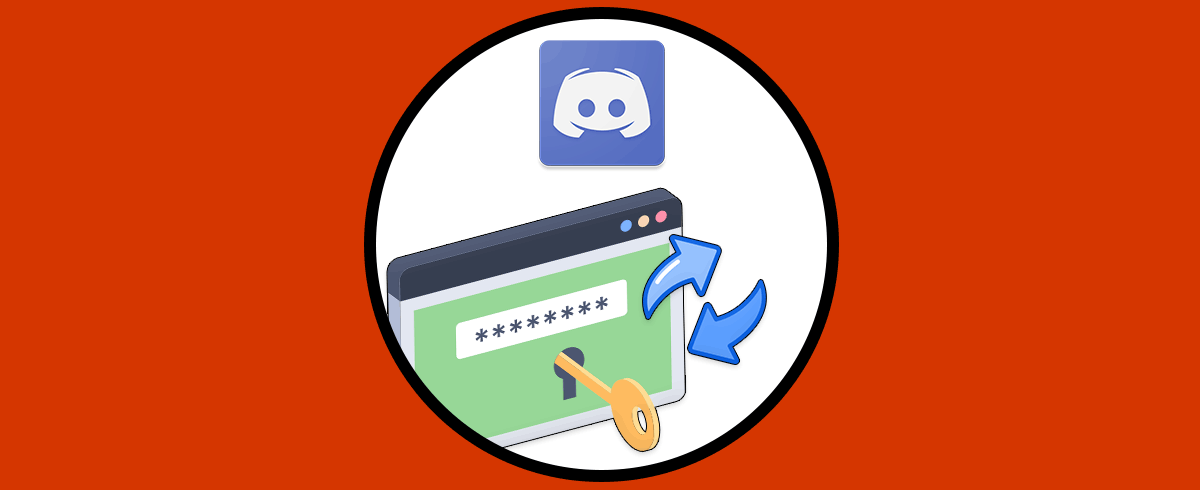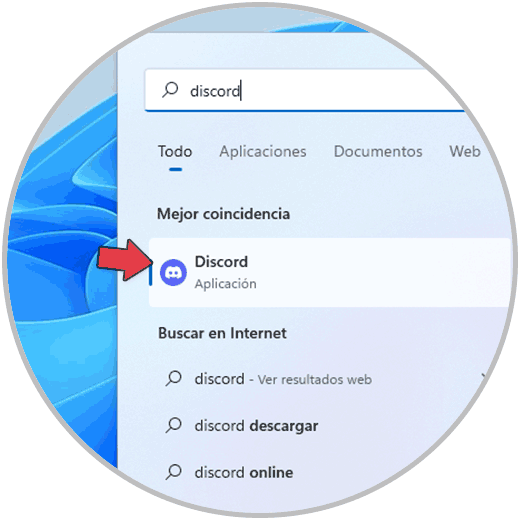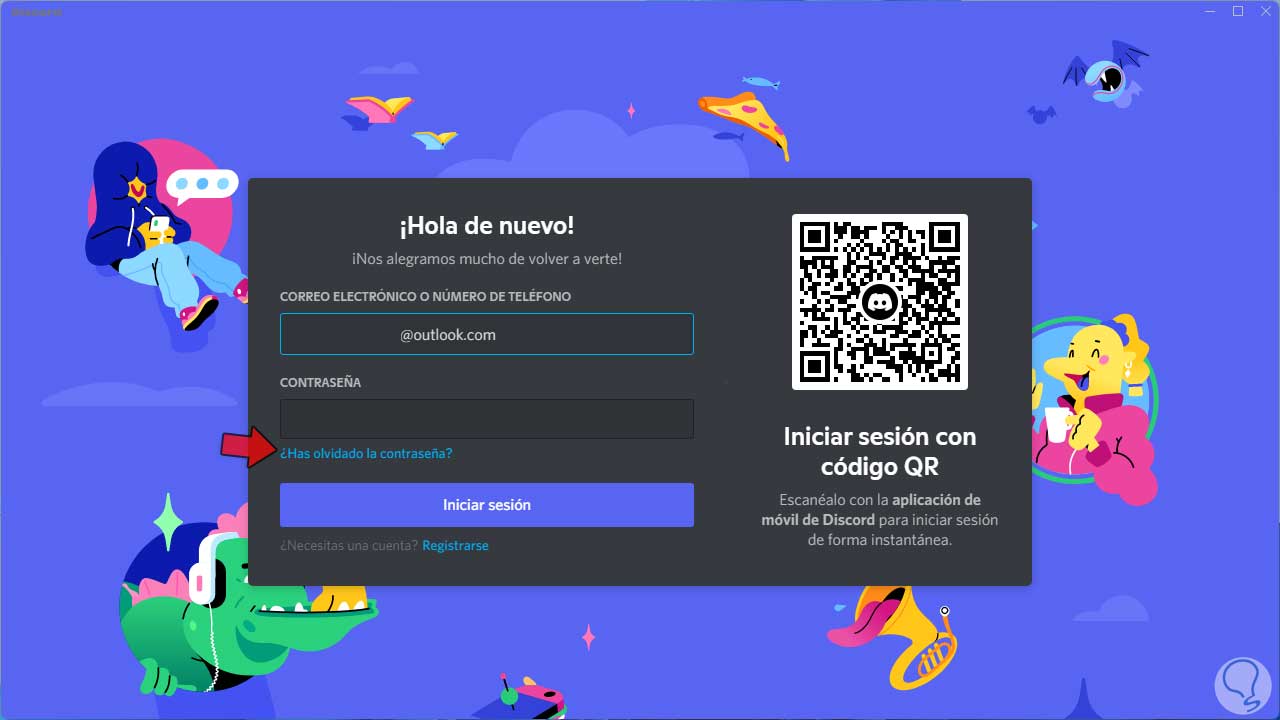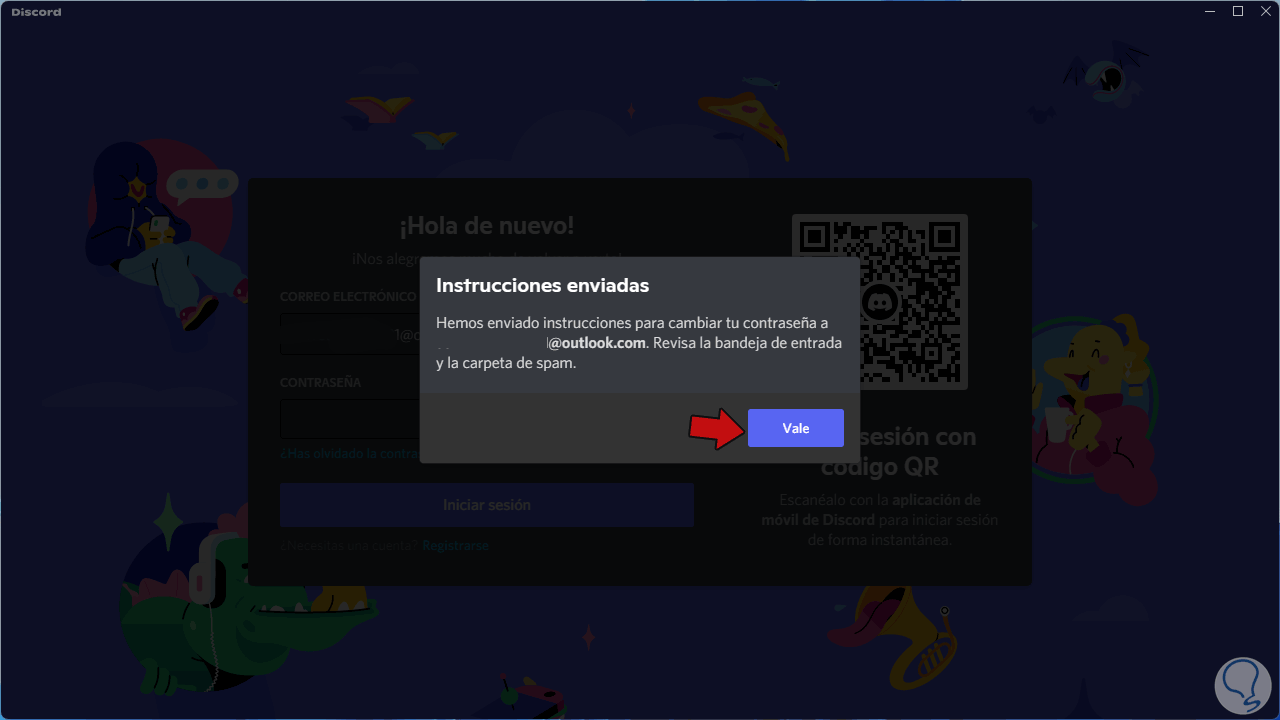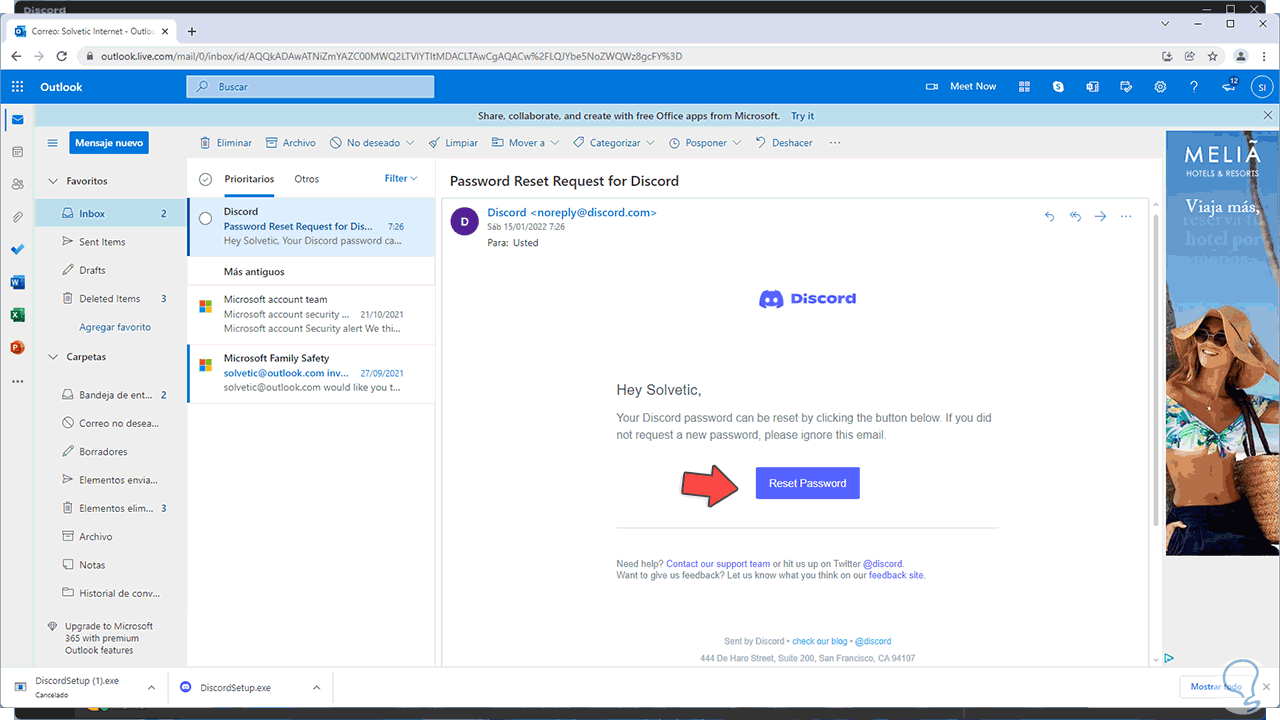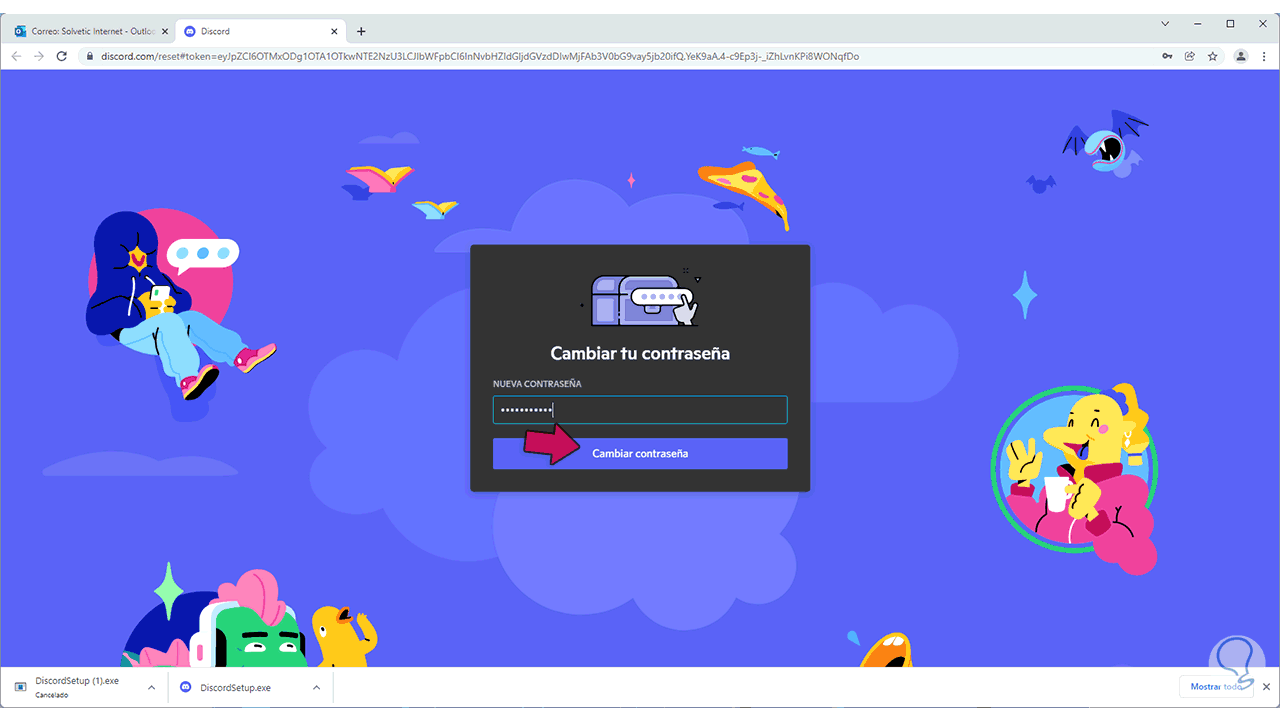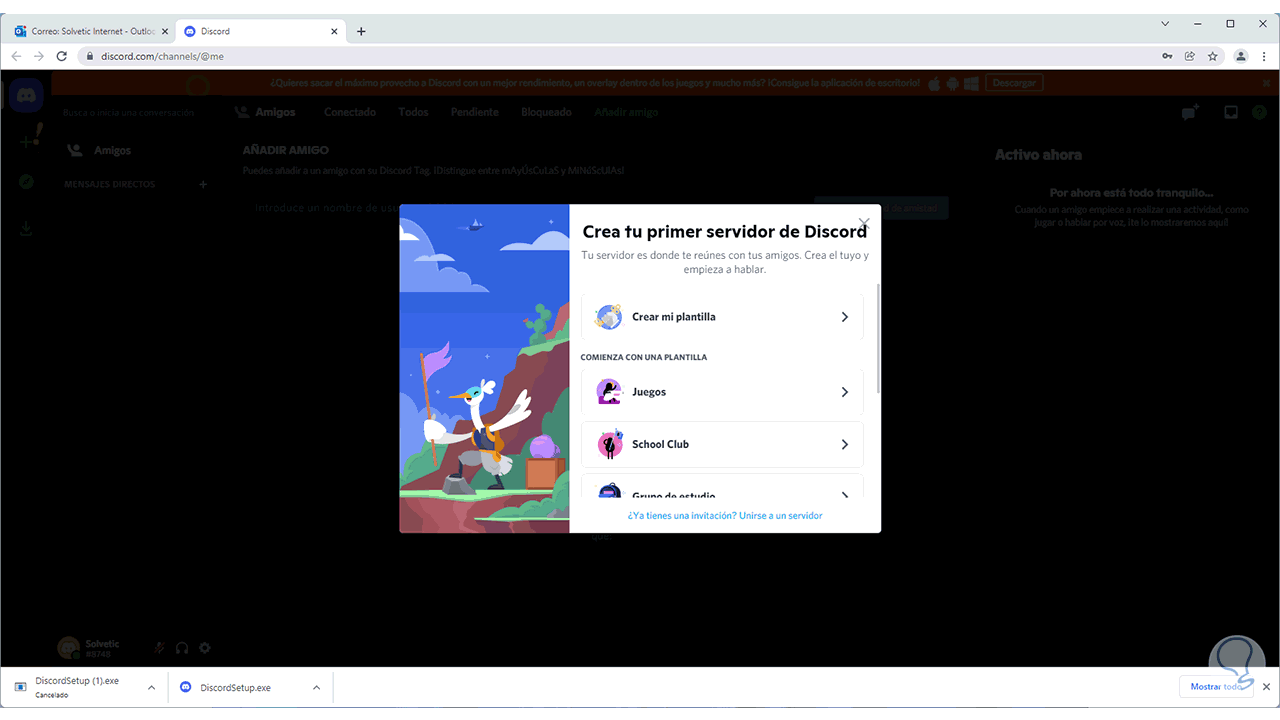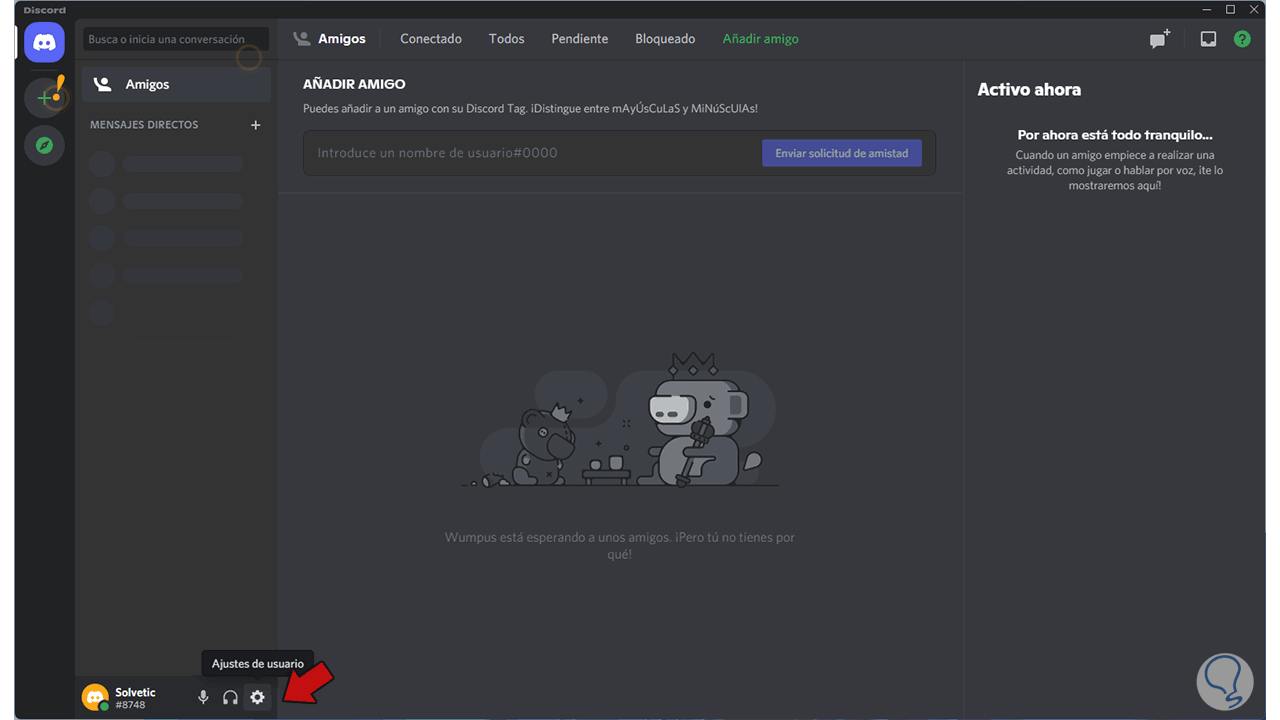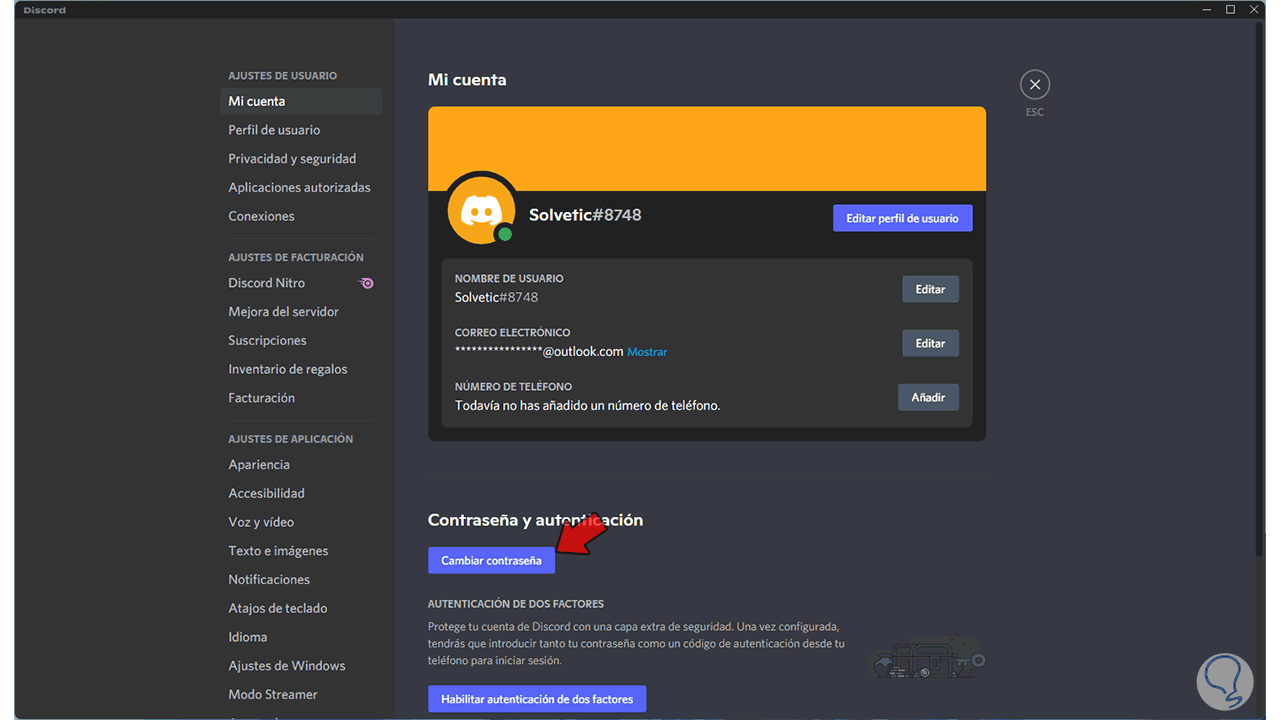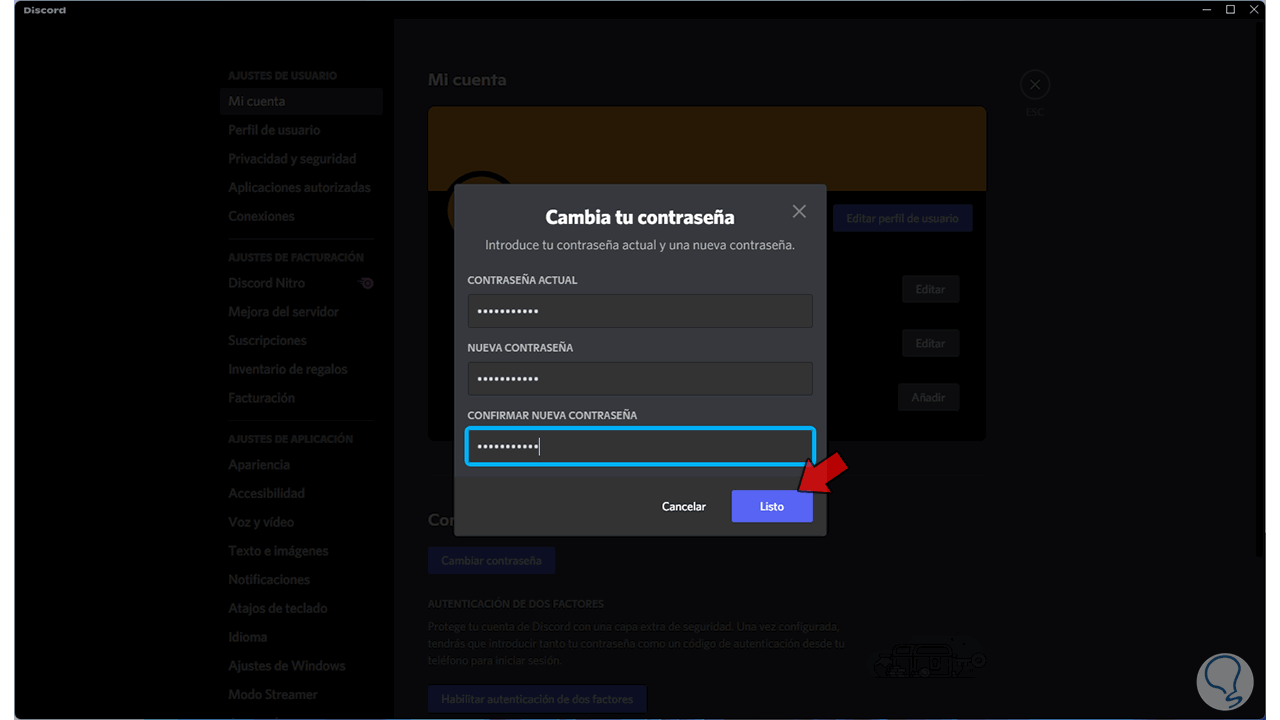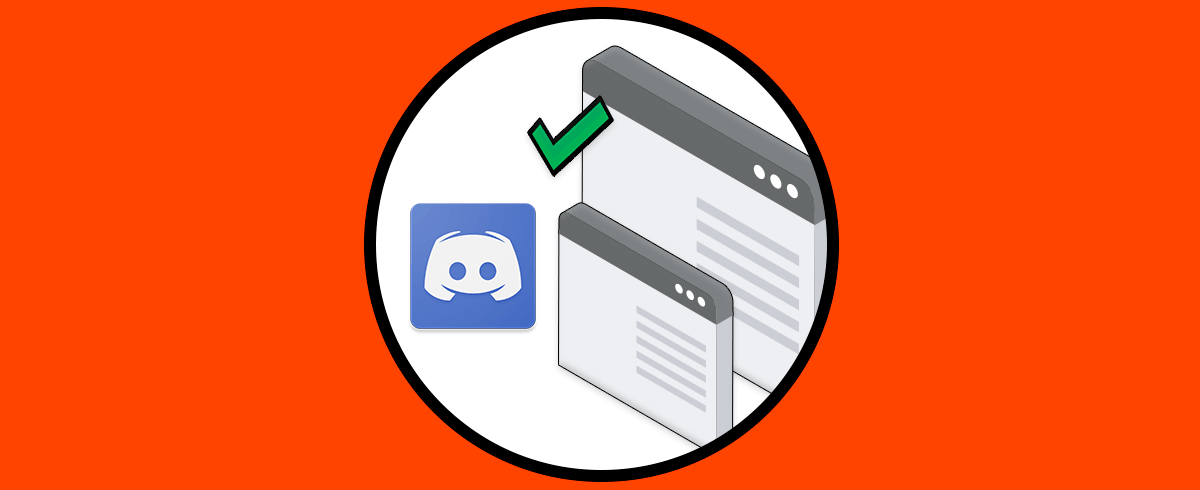Discord es una plataforma (disponible tanto en línea como con aplicación) gracias a la cual es posible compartir contenido multimedia, crear servidores propios, invitar amigos y en general gestionar todo lo relacionado con temas de streaming, para usar Discord se requiere de usuario y contraseña, por seguridad es ideal realizar el cambio de contraseña con cierta frecuencia y en este tutorial aprenderemos a realizar el cambio de esta contraseña de Discord.
Poniendo contraseña en nuestras cuentas y de forma completa evitaremos que sea sencillo que terceras personas puedan acceder a nuestras cuentas como Discord. Pero puede pasar que la usar tantas se nos olvide o simplemente queramos modificar contraseña Discord para evitar tener siempre la misma. Por eso vamos a ver cómo cambiar la contraseña en Discord PC.
Cómo cambiar contraseña Discord
Abrimos la aplicación Discord en Windows 11 o en el sistema operativo usado:
En la aplicación, ingresamos el correo asociado a Discord. Damos clic en "¿Has olvidado la contraseña"
Recibiremos la notificación de que al correo ingresado se llegó la solicitud para el cambio:
Abrimos el email para ver el correo recibido. Damos clic en "Reset Password"
En la nueva ventana ingresamos la nueva contraseña. Damos clic en "Cambiar contraseña"
Se tendrá acceso inmediato a Discord:
Para cambiar la contraseña actual (en caso de saberla y solo desear modificarla), abrimos la app de Discord y damos clic en "Ajustes de usuario":
En "Mi cuenta" damos clic en "Cambiar contraseña":
En la ventana desplegada ingresamos la contraseña actual y asignamos la nueva contraseña. Damos clic en "Listo" y así se habrá modificado esta contraseña.
Esta es la forma simple y funcional para cambiar la contraseña de Discord en PC.